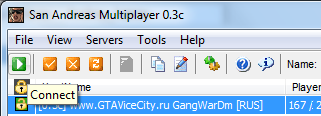На момент написания этого руководства самая последня версия клиента для сетевой игры в GTA San Andreas - это SAMP 0.3d, который можно скачать по ссылкам ниже.
Скачать samp 0.3d c нашего сайта: скачать
Скачать samp 0.3d c официального сайта: скачать
Для игры в GTA San Andreas по сети через SA-MP требуется стабильный интернет канал. Не столько важна скоростная способность, сколько стабильность. Для комфортной игры вам хватит и канала в 256Кбит/c. Также рекомендуется отдельно под SAMP поставить GTA San Andreas в отдельную папку, ну или чтобы ваша игра была не перегружена модами.
Быстрая навигация по инструкции:
- Установка SA-MP 0.3d
- Настройка и подключение к серверу
Установка SAMP 0.3d
2. Запускаем установщик SA-MP:

3. Перед вами откроется окно установщика:
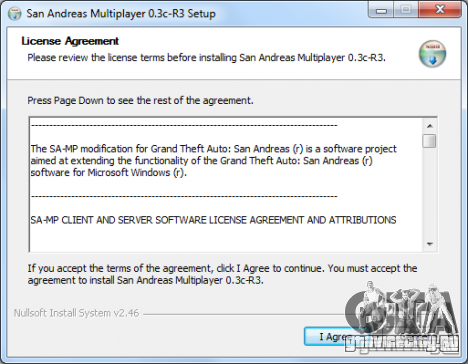
 , т.е. принимаем условия лицензионного соглашения.
, т.е. принимаем условия лицензионного соглашения.5. Перед вами откроется окно, в котором потребуется указать директорию игры GTA San Andreas:
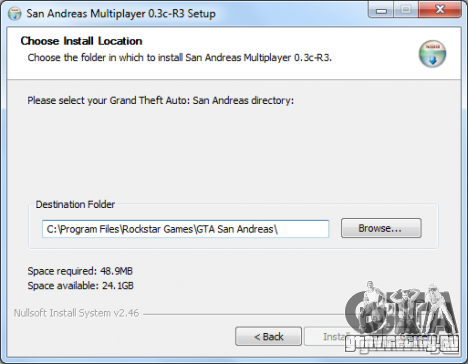
 для того, чтобы выбрать папку с установленной игрой:
для того, чтобы выбрать папку с установленной игрой: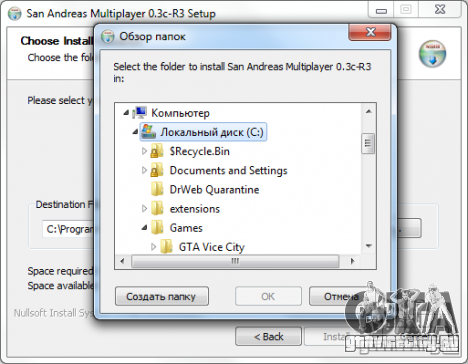
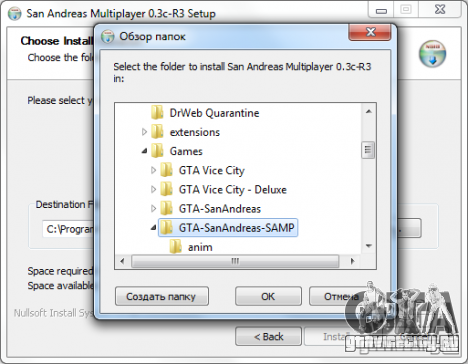

9. Проверяем, что нужная папка выбрана:
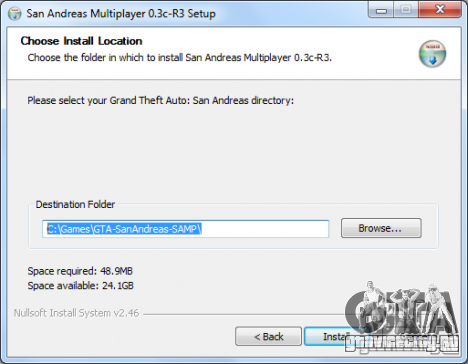

11. San Andreas Multiplayer начнет устанавливаться:

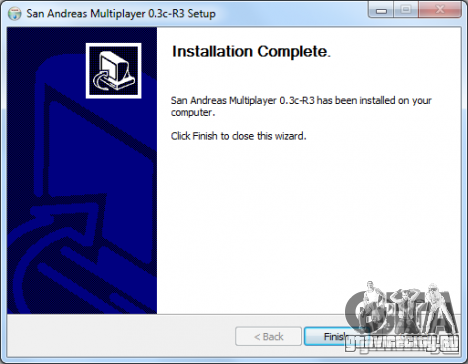
 , чтобы выйти из программы установки SAMP.
, чтобы выйти из программы установки SAMP.Поздравляем SA-MP 0.3d установлен на ваш компьютер!
Запуск и настройка подключения к серверам SA-MP
- либо через Пуск - Все программы (Программы - для Windows XP) - San Andreas Multiplayer
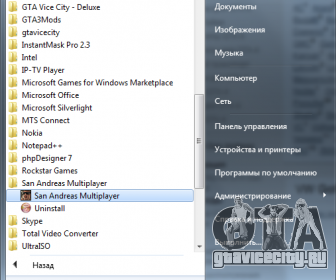
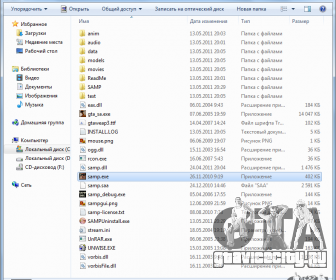
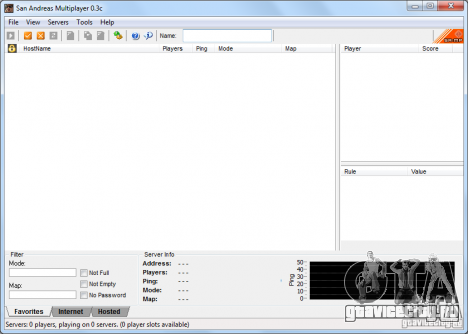
(В имени можно использовать только латинские буквы и цифры, а так же разнообразные символы скобок, но пробелы и дефис использовать нельзя)
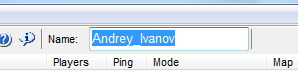
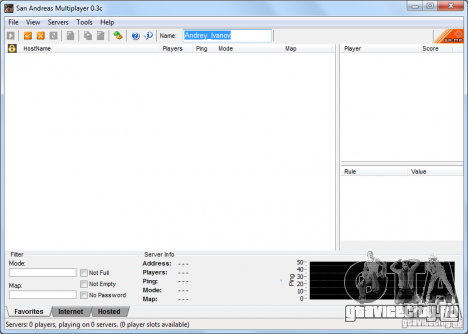
Нажимаем на кнопку
 - Add Server
- Add Server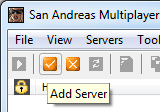
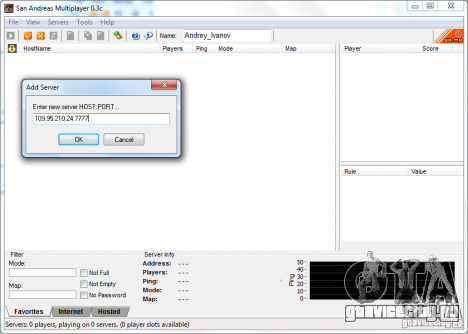

5. Отлично, теперь сервер сохранен на вкладке Избраное и доступен для подключения:
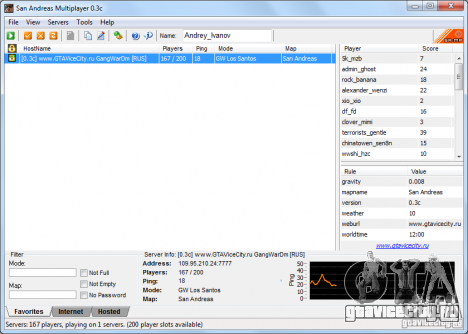
 - Connect - Подключение:
- Connect - Подключение: